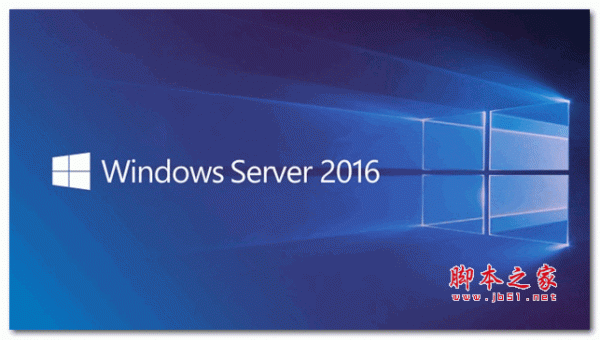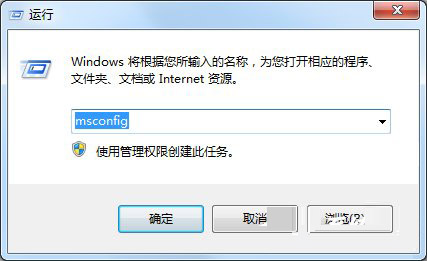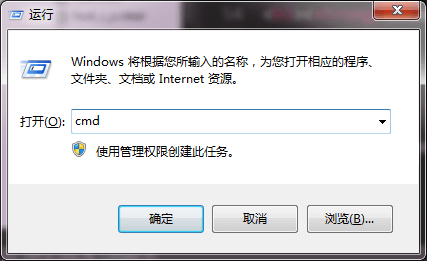微软已经向OEM提供了最新WindowsServer2016正式版ISO镜像,俄罗斯爆料人Wzor已经公布了该版本。目前只有英文64位版,中文版尚未放出,但我们可以通过安装语言包的方式来解决该问题。
Windows Server 2016 官方简体中文正式版 64位(附激活序列号密钥)
- 类型:服务器其它
- 大小:5.61GB
- 语言:简体中文
- 时间:2017-04-01
查看详情
虽然桌面版WindowsServer2016正式版与Win10一周年更新正式版“本是同根生,但毕竟“各为其主,所以很多地方还是有明显差异的。鉴于阅读本文的用户应该基本上都不是“纯洁小白,所以我们捡着重要的说就好。
一、安装
安装整体过程和Win7/Win8.1/Win10差不多,或者说和WindowsServer近几个版本大同小异,老司机自然不必多言。对于头一次接触Windows服务器系统安装的用户来说,各位要清楚下图的步骤切记选对,不然就白忙了:
如上图,光盘镜像中提供了4个版本,分别为:
•WindowsServer2016标准版
•WindowsServer2016标准版(桌面体验)
•WindowsServer2016数据中心
•WindowsServer2016数据中心(桌面体验)
如果你不是很专业的用户,或者说白了没有桌面就不知道怎么用电脑的用户,切记要选择上面带括号的两项之一,如果选了没有“桌面体验的版本,装好之后基本就得用命令行玩了,具体感觉就像《Win10安装:如何制作一周年更新官方纯净版PE启动盘?》中的原版WindowsPE一样,如果旁边没有老司机带你,估计根本发不了车……
如果你聪明地选择了上述“桌面体验版(带桌面的图形界面版本),那么基本使用方法和Win10基本一致,起码你知道该干什么。以“数据中心(桌面体验)版为例,在完成了主体安装后,在后续设置阶段只需要设置管理员密码即可完成,如下图:
需要注意的是,系统对于密码复杂性是有要求的,虽然你可以在组策略中禁用该规则,但出于安全考虑,默认的规则还是遵守比较好。在输入密码时,系统只会在复杂度不够时提示不符合要求,但并不会告诉你规则内容。实际上,默认规则要符合以下条件:
•长度6位以上
•包含3种及以上字符类型,如字母大写、小写、数字和符号(字母大小写算两种)
•不得包含用户名全名或部分字符
成功设置密码后,就可以登录系统了,如下图——
▲默认的管理员账户
二、汉化
由于我们用的是英文版系统,想要使用中文的话得手动下载和安装语言包。方法和Windows10相同,具体如下:
1、进入设置(Settings)→时间和语言(Time&Language)→区域和语言(Regional&Language)
2、在右侧的“语言(Language)中,如果你在安装前已经设置了中文,那么就会显示中文信息,但这只是显示支持,并不是整体汉化,如果想要汉化的彻底,你得下载语言包,点击“中文(中华人民共和国)里的“选项(Options);如果你在安装时没设置中文,得在“添加语言中找到中文,然后再设置
上一页12 3 4 下一页 阅读全文